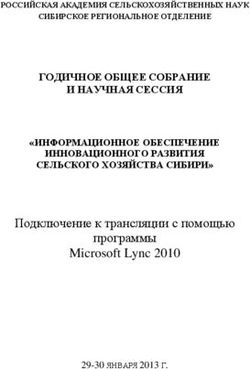СП-Стоматология 1.2 СМС-Рассылки - Инструкция по использованию СП-Компьютер Январь, 2015
←
→
Транскрипция содержимого страницы
Если ваш браузер не отображает страницу правильно, пожалуйста, читайте содержимое страницы ниже
+7 (916) 817 08 86 spz50@spcomputer.ru
+7 (496) 547 53 59 www.spcomputer.ru
Подключение и настройка
Программа СП-Стоматология использует сервис СМС рассылок http://www.aramba.ru от
компании ООО "Вендо-Софт". Первые 10 СМС вы сможете отправить бесплатно - для
тестирования. Дальнейшую отправку СМС будет необходимо оплачивать.
Тарифы зависят от оператора, на телефон которого отправляется СМС и от количества
закупленных вами рассылок. Средняя стоимость отправки одного СМС-сообщения по
состоянию на январь 2015 года находится в пределах одного рубля (чуть меньше).
Для использования сервиса необходимо:
Установить дистрибутив программы рассылок на компьютер, с которого вы
планируете выполнять рассылки (например, компьютер регистратуры).
Выполнить настройки в прикладных константах программы СП-Стоматология
Настроить параметры автоматических СМС-сообщений
Установка программы СМС-Рассылок
Для начала работы нужно установить программу рассылок от компании :
1. Скачать программу СМС-рассылок с сайта http://www.smsdelivery.ru (программа
«СМС Рассылка 2014» для Windows от компании "Вендо-Софт")
2. Установить и запустить программу.
3. При запуске, нужно будет создать новую учетную запись (при помощи этой записи
вы так же сможете заходить в ваш личный кабинет на сервисе http://aramba.ru )
4. Заполните регистрационные данные (Имя, адрес электронной почты, логин,
пароль)
5. Заполните номер телефона для СМС-проверки и заполните пришедший код.
6. Регистрация завершена. Вы можете начать работать с программой рассылок.
2+7 (916) 817 08 86 spz50@spcomputer.ru
+7 (496) 547 53 59 www.spcomputer.ru
7. Заведите адрес СМС отправителя, от имени которого будут выполняться ваши
рассылки. Для этого перейдите в программе на пункт "Сообщение" в левом меню.
В центре откроется окно для создания сообщений. Здесь в поле "От кого" стоит
вариант "message".
8. Рядом есть ссылка: "Добавить адрес отправителя". Кликните на нее и в
открывшемся окне введите наименование вашей клиники латинскими символами.
Это имя от которого будут приходить СМС-ски вашим пользователям. О том, как
лучше выбрать адрес отправителя, читайте статью http://www.smsdelivery.ru/imya-
otpravitelya-sms-rassylka.shtml
9. Адрес будет отправлен модератору для проверки, после которой на электронную
почту, указанную при регистрации придет письмо с утверждением адреса.
Обращаем ваше внимание, что из программы СМС-рассылки вы можете зайти в ваш
личный кабинет на сайте компании. Для этого нужно нажать кнопку "Пополнить баланс" в
правом верхнем углу.
Настройка прикладных констант
1. Зайдите в программу от имени администратора
2. Выберите пункт Администрирование->Прикладные константы
3. Слева откройте пункт "Стоматология"
4. Заполните значения:
a. СМС_Логин - логин, который вы ввели при регистрации в программе
рассылок
3+7 (916) 817 08 86 spz50@spcomputer.ru
+7 (496) 547 53 59 www.spcomputer.ru
b. СМС_Пароль - пароль, который вы ввели при регистрации в программе
рассылок
c. СМС_Отправитель - укажите отправителя, которого вы создали в программе
СМС-рассылок
d. СМС_Подпись - Подпись, которая будет вставляться в конце текста СМС. Мы
рекомендуем вставить здесь номер вашего контактного телефона и
название клиники
Настройка параметров автоматических СМС-сообщений
Здесь вы указываете, когда и какие автоматические СМС-сообщения будут рассылаться.
Программа дает возможность отправки автоматических сообщений трех типов: ко дню
рождения, информация о том, что пациент записан на прием, напоминание о приеме.
1. Откройте окно настройки: Администрирование -> Настройка СМС-сообщений.
2. Если вы хотите делать рассылку писем ко дню рождений:
тип СМС=ДеньРождения. Действует - укажите "Да", За дней - укажите количество
дней, за которое вы хотите отправить уведомление. Например, если вы хотите,
чтобы СМС-сообщение пришло в день рождения, укажите 0. Если накануне - 1.
3. Если вы хотите, чтобы сразу после записи на прием пациент получал уведомление
о том, что он записан.
Тип СМС=Запись. Действует - укажите "Да". За дней - укажите 0.
4. Если вы хотите, чтобы пациенту приходило уведомление о приеме.
Тип СМС=НапомнитьОПриеме. Действует - укажите "Да". «За дней» - укажите
количество дней, за которое нужно выслать уведомление.
Сообщения типа "Запись" отправляются автоматически при записи пациента на прием.
Сообщения типа "ДеньРождения" и "НапомнитьОПриеме" рассылаются администратором
один раз в день в окне "Плановые СМС".
Заключение договора с СМС и Мегафон
Обращаем ваше внимание, что для того, чтобы ваши сообщения доставлялись корректно
на номера операторов МТС и Мегафон, необходимо зарегистрироваться в этих компаниях
как отправитель. Регистрация выполняется только для юридических лиц.
Подробная информация в этой статье: http://www.aramba.ru/operator_news.html
Лог отправленных СМС-сообщений
Программа автоматически создает лог файл, в котором содержится информация обо всех
отправленных СМС-сообщениях. Он находится в папке log в месте установки вашей
программы. Лог файлы СМС начинаются с префикса sms_
Формат записи в лог файле:
:
Здесь:
Признак доставки. Может принимать значения "?" и "+".
"+" - сообщение доставлено.
"?" - сообщение отправлено агрегатору (сервису aramba), но дальше по какой-то
причине не отправлено (например, его посчитали спамом).
4+7 (916) 817 08 86 spz50@spcomputer.ru
+7 (496) 547 53 59 www.spcomputer.ru
Количество сообщений. Количество сообщений, которое понадобилось, чтобы доставить
ваше сообщение. Максимальная длина одной СМС - 70 символов. Если ваше сообщение
больше, - оно разбивается на несколько пакетов (каждый пакет - отдельная СМС).
Количество пакетов указывается в этом параметре. (Обращаем ваше внимание, что плата
берется за каждое сообщение).
Пример
Запись в лог файле:
?:3 79261112233 29.01.2015-20:09-10.815 427466359 Уважаемый Иванов Иван Иванович,
вы записаны на прием к Бодрова Элла Хасановна 30/01/2015 в 10:30 Компания "СП-
Компьютер". Телефон +7 (496) 547 53 59
Расшифровка записи:
Текст:
"Уважаемый Иванов Иван Иванович, вы записаны на прием к Бодрова Элла Хасановна
30/01/2015 в 10:30 Компания "СП-Компьютер". Телефон +7 (496) 547 53 59"
Имя отправителя:
427466359
Дата и время отправки:
29.01.2015-20:09-10.815
Номер телефона, на который отправлялось сообщение:
79261112233
Количество СМС-сообщений, которое понадобилось для отправки:
3
Статус отправки:
? (неизвестен)
Отправка СМС-Сообщений
Иконки для отправки СМС-сообщений есть на рабочих столах руководителя и
регистратуры – в группе «Регистратура»
Иконка «Рассылки пациентам» предназначена для отправки сообщений с акциями
5+7 (916) 817 08 86 spz50@spcomputer.ru
+7 (496) 547 53 59 www.spcomputer.ru
Иконка «Рассылки СМС» предназначена для отправки плановых СМС – напоминания о
приеме и дни рождения.
Рассылки пациентам
Окно для отправки внеплановых рассылок пациентам. Это может быть информация об
акциях, скидках и т.п.
В верхней части окна устанавливается фильтр, по которому можно выбрать пациентов для
отправки СМС: пол, возраст, когда посещал клинику, когда поставлен на учет, когда была
последняя дата контакта, какой доход в рублях принесли, к какой категории относятся,
есть ли договор ДМС.
Далее указывается режим выборки: все пациенты, помеченные, все, кроме помеченных.
Список пациентов, в котором нужно настроить пометки открывается по кнопке
"Пациенты..."
6+7 (916) 817 08 86 spz50@spcomputer.ru
+7 (496) 547 53 59 www.spcomputer.ru
При нажатии на строку левой кнопкой мыши появляется всплывающее меню в котором
можно пометить строку или снять пометку.
В следующем блоке формируется текст сообщения:
Обращение - начало сообщения. Например "Добрый день!" или "Уважаем"
Окончание - требуется, если начало сообщение нужно склонять. Например,
Уважаемый, Уважаемая.
ФИО - указываете, нужно вставлять фамилию имя и отчество или нет
Сообщение. В выпадающем списке СМС или Email. Выбираете СМС (Рассылка Email
будет реализована в последующих версиях программы).
В окне для ввода нескольких строк указываете текст сообщения.
Далее нажимаете кнопку Отправить/Проверить статус
Отправка СМС происходит последовательно по списку. По мере отправки пациенты, по
которым проводилась отправка появляются в нижней таблице. Если отправка прошла
успешно, то записи принимают желтый цвет. Если отправка не удалась, то цвет строки –
красный.
7+7 (916) 817 08 86 spz50@spcomputer.ru
+7 (496) 547 53 59 www.spcomputer.ru
При повторном нажатии кнопки «Отправить/проверить статус» проверяется статус
отправленных СМС и проводится отправка не доставленных ранее СМС для которых стоит
галка "Отправить". Доставленные СМС отмечаются зеленым цветом.
Плановые СМС
Интерфейс рассылки плановых СМС-Сообщений. Используется для выполнения операции
отправки поздравлений с днем рождения и напоминаний о приеме.
В окне устанавливается галка на тип СМС – Напомнить о записи на прием или поздравить
с днем рождения.
По кнопке Сформировать список в таблицу выбираются клиенты, которым нужно
отправить СМС и формируется текст сообщения, которое будет отправлено. Левой
кнопкой мыши на указатель строки можно пометить строки, где отправлять СМС не
следует. Формат телефона контролируется.
По кнопке Отправить/проверить статус происходит отправка СМС последовательно по
списку. Если отправка прошла успешно, то записи принимают желтый цвет. Если отправка
не удалась, то цвет строки – красный.
При повторном нажатии кнопки Отправить/проверить статус проверяется статус
отправленных СМС. Доставленные СМС отмечаются зеленым цветом.
8Вы также можете почитать